制作排班表 制作排班表:Word制作表格不求人(06)
制作排班表 制作排班表:Word制作表格不求人(06),在我们日常处理文件的时候互经常用到word文档,像制作排班表这样的问题可能是我们经常遇到的问题,所以我们今天看完制作排班表 制作排班表:Word制作表格不求人(06)这篇文章或者会对你以后的工作提供很大的帮助,下面就来一起看看吧!
在工作当中有些工作岗位有班次的安排,比如早班、晚班、中班之分,这个时候为了让员工清楚自己的上班班次,都会准备排班表,那么大家会制作排班表吗?我们所需要的排班表的制作过程到底是怎样的呢?就让易雪龙老师用Word制作出不一样的排班表吧。
 1、插入-表格-表格-插入表格,然后在弹出的对话框中设置表格的尺寸。
1、插入-表格-表格-插入表格,然后在弹出的对话框中设置表格的尺寸。
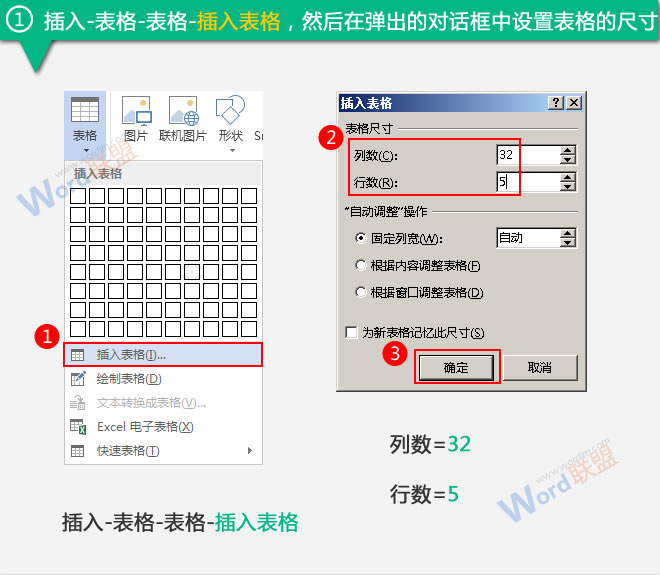 2、选中表格第一列,点击布局-单元格大小,宽度=2厘米。
2、选中表格第一列,点击布局-单元格大小,宽度=2厘米。
 3、选中表格第一行,点击布局-单元格大小,高度=1厘米。
3、选中表格第一行,点击布局-单元格大小,高度=1厘米。
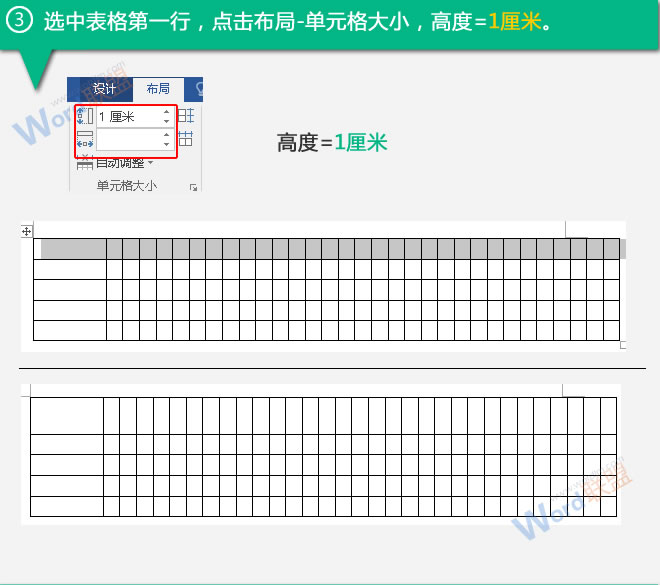 4、光标定位在表头,点击开始-段落-边框-斜下边框。
4、光标定位在表头,点击开始-段落-边框-斜下边框。
 5、插入-文本-文本框-简单文本框,然后在文本框中输入文字。
5、插入-文本-文本框-简单文本框,然后在文本框中输入文字。
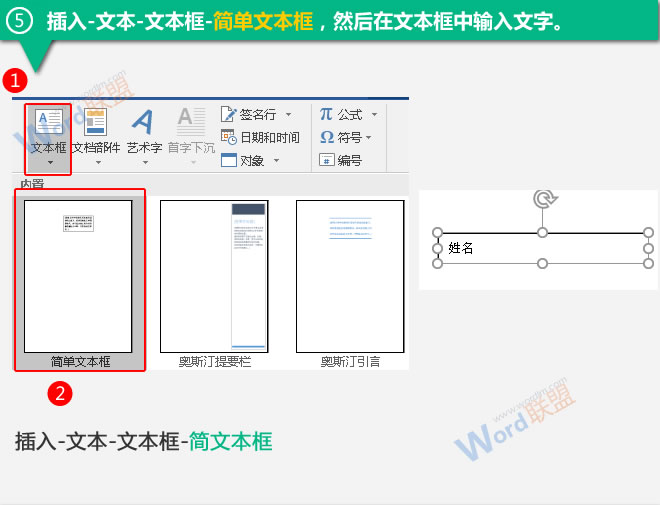 6、将它的布局选项设置为“浮于文字上方”。
6、将它的布局选项设置为“浮于文字上方”。
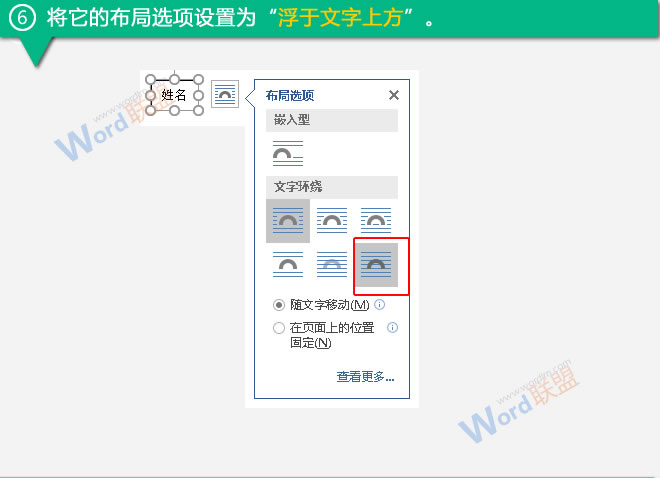 7、选中文本框,设置形状填充=无填充颜色,形状轮廓=无轮廓。
7、选中文本框,设置形状填充=无填充颜色,形状轮廓=无轮廓。
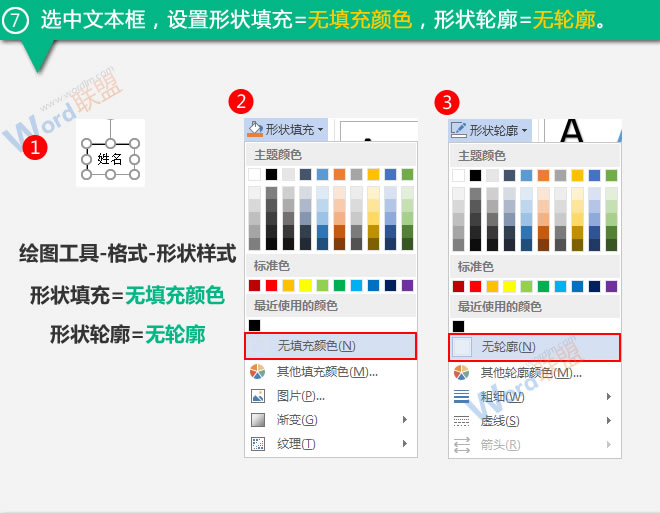 8、选中文本框,将其移动到表格中的合适位置。
8、选中文本框,将其移动到表格中的合适位置。
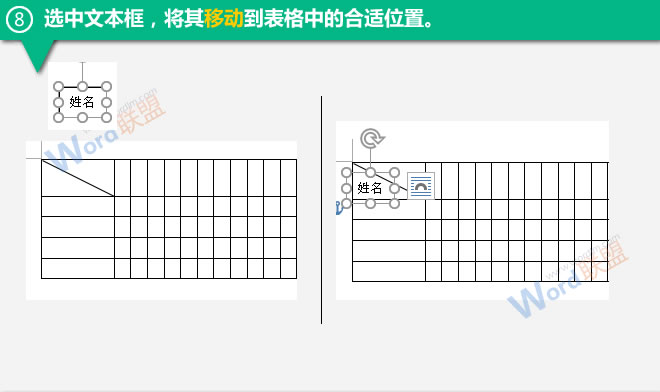 9、用相同的方法制作另外一个栏目,然后选中整个表格,点击开始-段落-居中。
9、用相同的方法制作另外一个栏目,然后选中整个表格,点击开始-段落-居中。
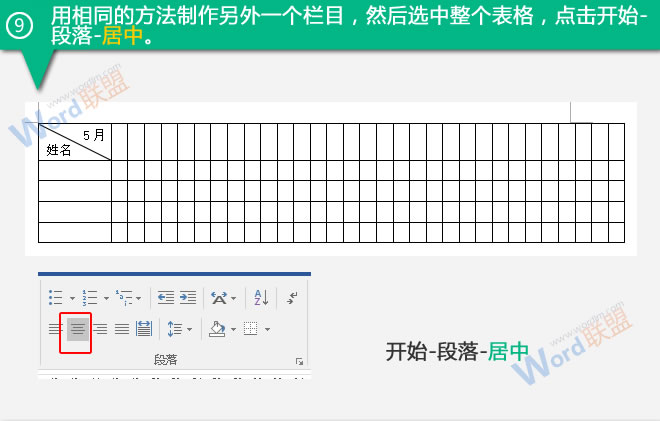 10、在表格中输入相对应的文字内容。
10、在表格中输入相对应的文字内容。
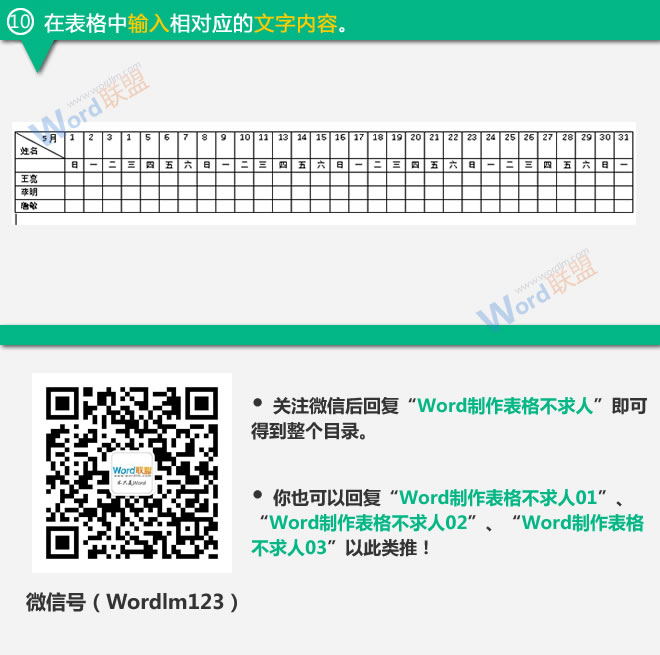 有了排班表,每个人的上班班次都非常清晰了,我们上班必须的表格,大家学会制作了吗?
有了排班表,每个人的上班班次都非常清晰了,我们上班必须的表格,大家学会制作了吗?
相信看完这篇文章大家对制作排班表 制作排班表:Word制作表格不求人(06)都有一个大致的了解了,也希望各位在以后的工作中能够顺利的解决这些问题并且能够提高工作效率,帮助大家解决更多的问题,以上就是制作排班表 制作排班表:Word制作表格不求人(06)的文章了,更多文章请关注优词网官网!




 400-685-0732
400-685-0732
